ハガキ印刷と投函をポスコミに任せてしまおう 【印刷&投函】
ポスコミの会員登録が終了したら、筆王2003で年賀状の宛名と文面デザインを済ませておこう。文面作成が面倒だと思うなら筆王2003の出来合いのテンプレートを使うとよい。このとき注意するのが、デザインのサイズをポスコミ用に設定しておくこと。すでにデザインができている場合でも、ポスコミにデータを送信する際にポスコミサイズに調整されるが、思った通りのサイズにしたいときは、あらかじめポスコミ用でデザインしておくと間違いが少ない。
ポスコミ用以外でデザインしたときは、データのアップロード後にハガキのプレビューで確認することも忘れてはいけない。この場合、ハガキの右端と下端が用紙からはみ出して印刷されないこともあるのだ。また、ポスコミはフチなし印刷はできないので、そのことにも注意して、ポスコミ上のプレビューでよく確認すること。プレビューで気に入らなければ、筆王2003に戻って何度もやり直すこともできる。
ポスコミでは、“筆王2003に登録してある住所に郵送”する方法のほか、“印刷されたハガキを自分の家にまとめて宅配”してくれるサービスもある。このサービスの場合はあとから自分でポストに投函しなければならないが、宛名を確かめたり、文面に手書きでコメントを書きたいときなどに有効だ。
1. あらかじめ筆王で年賀状を作っておく
 |
|---|
| 手順1 筆王で表面、裏面ともにデザインを完了させる。このとき、ポスコミ用のサイズでデザインしておくことがポイント。筆王の画面で (a) 「印刷」をクリックした後、 (b) 送りたい人を選択した状態で、 (c) 「ポスコミ郵送サービス」をクリックする。 |
2. ポスコミ用にサイズが自動調整される
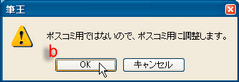 |
||
|---|---|---|
| 手順2 (b) をクリックすると、作成したデザインがポスコミ用に自動的にサイズ調整される。調整が終わるとメッセージが表示されるので、 (c) 「OK」ボタンをクリック。サイズ調整されたデザインを確認して、ハガキの中央に移動してから、再度「ポスコミ郵送サービス」をクリックする。 | ||
3. ポスコミに注文開始する
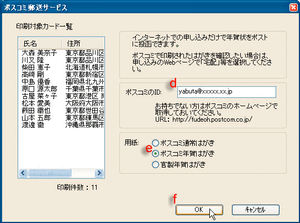 |
|---|
| 手順3 (d) 「ポスコミのID」に登録したメールアドレスを入力して、 (e) 「用紙」を「ポスコミ年賀はがき」にチェックして、 (f) 「OK」ボタンをクリックする。 |
4. ハガキデータをアップロードする
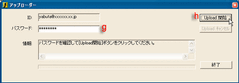 |
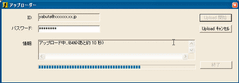 | |
|---|---|---|
| 手順4 (g) 「パスワード」を入力してから、 (h) 「Upload開始」ボタンをクリックすると、ハガキデータのアップロードが開始される。 | ||
5. アップロード完了
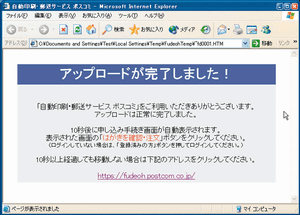 |
|---|
| 手順5 アップロードが完了するとこの画面が表示される。しばらくすると、ポスコミに自動的に接続される。 |
6. セキィリティの警告が表示
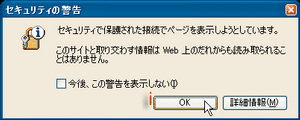 |
|---|
| 手順6 「セキュリティの警告」メッセージボックスが表示されたら、 (i) 「OK」ボタンをクリック。 |
7. ポスコミページで、ハガキを注文する
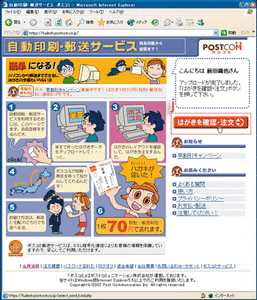 |
|---|
| 手順7 ポスコミのトップページが表示されたら、 (j) 「はがきを確認・注文」ボタンをクリックする。 |
8. ハガキの送付方法を選ぶ
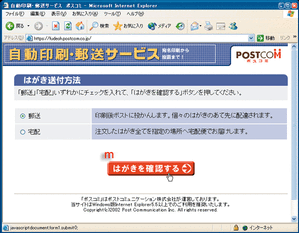 |
|---|
| 手順8 ポスコミでポスト投函まで依頼する場合は、 (k) 「郵送」にチェックを、投函は自分でするのでハガキ全部を自宅に送ってもらう場合は、 (l) 「宅配」にチェックを付け、 (m) 「はがきを確認する」ボタンをクリックする。 |
9. 注文するハガキを確認する
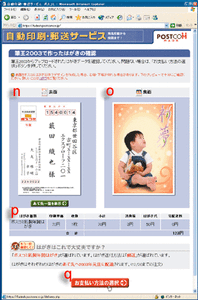 | 手順9 (n) 表面と (o) 裏面の確認をする。もしレイアウトがずれている場合は、Webブラウザとアップローダーを終了して、筆王にてデザインをやり直す。修正後は、再度手順 (1) からやり直す。料金は (p) に表示される。すべて確認したら、 (q) 「お支払い方法の選択」ボタンをクリックする。 |
|---|
10. 支払い方法を選ぶ
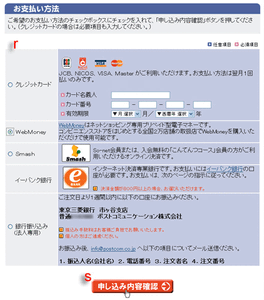 |
|---|
| 手順10 (r) 支払い方法を選択して、 (s) 「申し込み内容確認」ボタンをクリックする。クレジットカードの場合は必要を事項を入力してから進む。ここでは「WebMoney」を使った方法を紹介。 |
11. 各情報を確認する
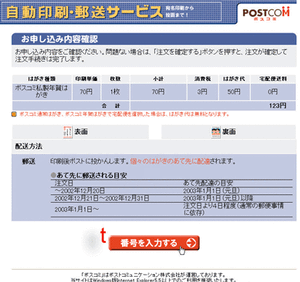 |
|---|
| 手順11 各項目の内容を確認してから、 (t) 「番号を入力する」ボタンをクリックすると、WebMoneyの支払い画面が表示される。画面に従い、決済を完了する。 |
12. 注文完了!
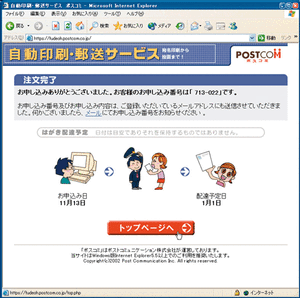 |
|---|
| 完了 ●【1通あたり134円かかる】 この画面で注文処理の操作はすべて完了だ。同じ内容がメールでも送られているので、確認しておこう。 |
ポスコミは筆王2003がなくても使える
筆王2003を持っていない人でもポスコミは使うことができる。筆王2003の文面作成機能ほど自由度は高くないが、あらかじめ用意されている豊富なテンプレートを使って、簡単に文面を作成できる。写真の入れ替えができるテンプレートもあるので、自分のデジカメ写真を使った文面もOKだ。ポスコミ以外にも、オンライン年賀状サービスはいくつかあるので、下の表を参考にして自分で調べてみよう。| サービス名/概要 | URL | 宛先印刷 | 投函サービス |
|---|---|---|---|
| 筆便 | http://www.fudebin.com/ | ○ | ○ |
| 宛先ごとの個別コメントも追加できる。裏面のみの印刷も可。印刷ハガキの自宅への宅配も可。ただし30枚から注文を受け付ける。 | |||
| キンコーズ年賀状ステーション | https://www.kinkos.ne.jp/2003/ | × | × |
| 宛先、投函サービスはないが、デザイナーズフォトなど、クオリティの高い豊富なデザインから選べる。24時間仕上げ。印刷クオリティは高い。 | |||
| パワープリント | http://powerprint.com/ | ○ | × |
| 豊富なテンプレートから選んで印刷。自分の写真を使った文面もOK。 | |||
| デジプリ年賀状2003 | http://nenga.digipri.com/ | ○ | ○ |
| デジカメ写真を使った凝った文面デザインができる。宛先印刷と投函サービスはポスコミを利用している。 | |||
| デザイナー・クリエイターが作る年賀状 | http://print.loftwork.com/ | × | × |
| 既にあるデザインを頼めるほかに、デザイナーを選んでから作って欲しい年賀状を発注できるシステムもある。 | |||
| 東京リスマチック年賀状印刷 | http://www.lithmatic.co.jp/ | × | × |
| オリジナル、テンプレートから選ぶ、写真だけの年賀状など、サービスが豊富。印刷クオリティは高い。 | |||
| あまがき.コム | http://www.amagaki.com/ | ○ | × |
| オリジナルは作れない。選べるデザインは少ないが宛先、差出人の印刷ができる。 | |||
| 筆まめネットサービス | http://fudemame.net/service/ | ○ | × |
| 筆まめユーザーに便利なサービス。専門の印刷業者が印刷。「筆まめ」で作成した文面と宛名印刷もできる。 | |||
































